Con Windows 10, Microsoft ha restituito il menu Start alla sua giusta posizione. Ma il nuovo menu offre alcune sorprese con la sua doppia personalità del menu Start part e della schermata Start part. Come puoi usare e personalizzare il menu in modo che funzioni meglio per te?
Supponendo che hai installato Windows 10 su un PC, fai clic sul pulsante Start dopo che Windows appare, e vedrai il nuovo menu Start con il suo approccio ibrido. Sulla sinistra, la familiare colonna del menu appare con scorciatoie alle applicazioni e alle impostazioni. Sulla destra, viene visualizzata una schermata piena di riquadri per le app di Windows in modo da poter accedere alle principali app di Windows direttamente dal menu.
Fai clic sull'impostazione Tutte le app a sinistra e Windows visualizza tutte le app installate sul PC. Fai clic su una scorciatoia a sinistra per aprire quella particolare app o impostazione. Fai clic su qualsiasi riquadro a destra per aprire un'app di Windows specifica, ad esempio Posta, Calendario o Notizie.
Hai bisogno di cercare un'app, un file o altro elemento? Digita semplicemente la tua parola o frase nel campo di ricerca e viene visualizzato un elenco di suggerimenti.
Vuoi chiudere o riavviare Windows? Fai clic sul pulsante di alimentazione nella parte inferiore della colonna di sinistra e Windows visualizzerà almeno le opzioni di spegnimento e riavvio. Vuoi bloccare il tuo PC o uscire dal tuo account? Fai clic con il pulsante destro del mouse sul nome del tuo account nella parte superiore del menu e vedrai un menu con tre opzioni: Modifica immagine account, blocco e disconnessione.
OK, ora diciamo che vuoi cambiare o personalizzare alcuni aspetti del menu Start. Ecco dove entra in gioco il tasto destro del mouse. Ad esempio, si desidera aggiungere File Explorer come riquadro sul lato destro del menu. Fare clic con il tasto destro del mouse su File Explorer e fare clic su Aggiungi a Start. Un riquadro per Esplora file viene visualizzato a destra. Forse vuoi aggiungere File Explorer alla barra delle applicazioni. Fare clic con il tasto destro del mouse su File Explorer e fare clic su Aggiungi alla barra delle applicazioni.
Supponiamo che tu voglia gestire alcune app. Fai clic sull'impostazione Tutte le app. Fai clic con il pulsante destro del mouse su qualsiasi app e in genere visualizzerai quattro opzioni: Apri, Disinstalla, Aggiungi a Start (o Rimuovi da Start se l'app è già configurata come riquadro) e Aggiungi a barra delle applicazioni (o Rimuovi dalla barra delle applicazioni se l'app è già lì). Basta fare clic sull'opzione desiderata.
OK, il prossimo passo. Diciamo che vuoi gestire le tessere che appaiono sul lato destro del menu. Fai clic con il pulsante destro del mouse su una tessera specifica e un menu si apre con alcune scelte: Sblocca da Start, Aggiungi alla barra delle applicazioni e Ridimensiona. La maggior parte delle app avrà anche un'opzione di disinstallazione. Un'app che può apparire come una tessera Live avrà anche una delle due scelte: o attiva il riquadro Live o disattiva il riquadro Live, a seconda dell'impostazione corrente. Ancora una volta, fai semplicemente clic sull'opzione desiderata.
Personalizzando la colonna di sinistra e la colonna di destra, puoi facilmente controllare quanto vuoi rimanere con il menu di avvio standard e quanto vuoi toccare nella porzione di schermata iniziale affiancata.

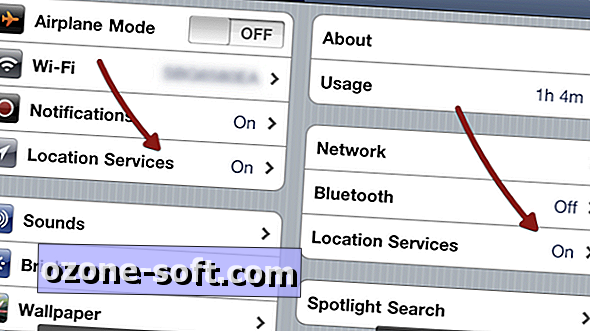











Lascia Il Tuo Commento